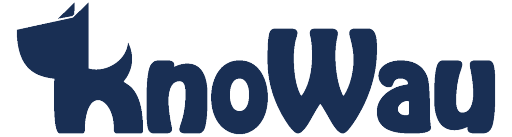Tipps und Tricks
Einnahmen, Ausgaben
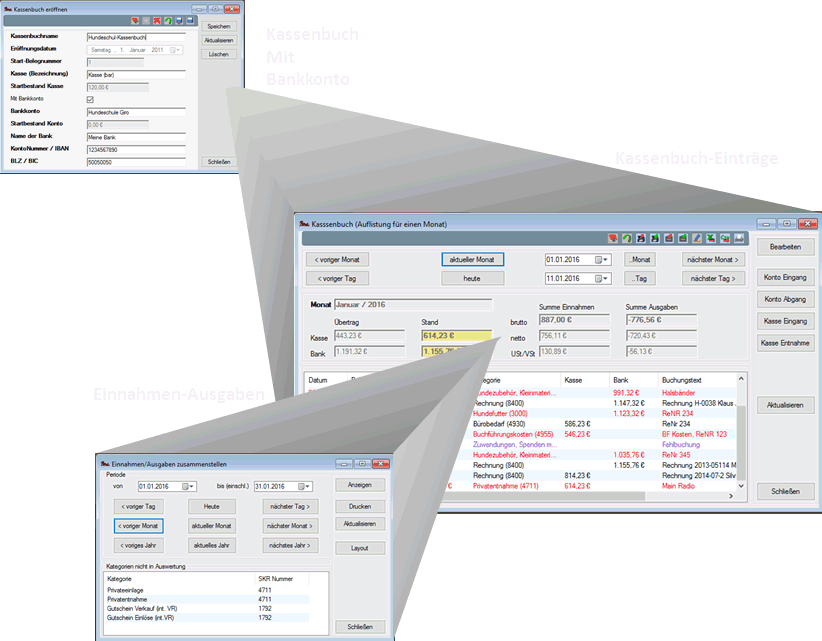 Mit dem Kassenbuch können sie zu jedem gewünschten Zeitraum eine Zusammenstellung der Einnahmen und Ausgaben ihrer Hundeschule oder Pension für ihren Steuerberater erstellen. Im Kasssenbuch kann optional ihr Bankkonto mitgeführt werden.
Mit dem Kassenbuch können sie zu jedem gewünschten Zeitraum eine Zusammenstellung der Einnahmen und Ausgaben ihrer Hundeschule oder Pension für ihren Steuerberater erstellen. Im Kasssenbuch kann optional ihr Bankkonto mitgeführt werden.Eröffnen sie das Kassenbuch über das Menü Kassenbuch mit ihrem Anfangsbestand für Kasse und Konto.
Im Programm verbuchte Zahlungseingänge werden automatisch ins Kassenbuch übernommen und je nach Zahlart der Kasse oder Bank zugeordnet. Sonstige Zahlungsein- bzw. ausgänge vermerken sie direkt im Kassenbuch als Konto-Eingang, Konto-Abgang bzw. Kasse-Eingang, Kasse-Entnahme.
Für die Zahlungsbewegungen können sie sich einen individuellen Kontenrahmen erstellen. Bei Installation ist bereits ein Kontenrahmen vorhanden, der für die meisten Hundeschulen und Pensionen ausreicht. Den können sie bei Bedarf ergänzen.
Definieren sie die Kostenarten (Kategorien für Kassenbucheinträge), die sie nicht in die Zusammenstellung der Einnahmen und Ausgaben übernehmen möchten, indem sie den Haken im Feld "Nicht für Einn./Ausg." setzen. Das können zum Beispiel Privat-einlagen und -auszahlungen sein oder Posten zur internen Verrechnung.
Jetzt können sie über Kassenbuch->Eingänge/Ausgänge ihre Zusammenstellung der Einnahmen und Ausgaben erzeugen. Umsatzsteuer und Vorsteuer werden automatisch berücksichtigt. Falls sie von der Umsatzsteuer befreit sind, entfernen sie einfach die steuerbezogenen Spalten aus dem Layout. Verwenden sie hierzu den Layout Button in der Einnahmen/Ausgaben Maske.
Neue Testperiode
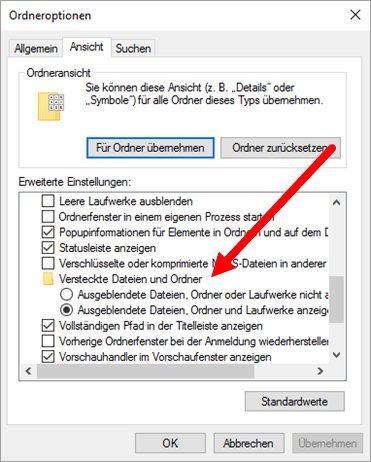 Nach Installation einer neuen Version oder eines Updates greift KnoWau auf ihre vorhandenen Einstellungen zu. Wird aufgrund der Einstellungen eine (Test-Lizenz-) Datenbank gefunden, die schon vor mehr als 60 Tagen zum ersten Mal benutzt wurde, dann ist die Lizenz abgelaufen und der Zugriff wird verweigert. Wenn sie keine Zugangsdaten (Volllizenz) haben, aber eine neue Testperiode mit leerer Datenbank beginnen möchten, können sie folgendes tun:
Nach Installation einer neuen Version oder eines Updates greift KnoWau auf ihre vorhandenen Einstellungen zu. Wird aufgrund der Einstellungen eine (Test-Lizenz-) Datenbank gefunden, die schon vor mehr als 60 Tagen zum ersten Mal benutzt wurde, dann ist die Lizenz abgelaufen und der Zugriff wird verweigert. Wenn sie keine Zugangsdaten (Volllizenz) haben, aber eine neue Testperiode mit leerer Datenbank beginnen möchten, können sie folgendes tun:- KnoWau Software beenden
- Im Verzeichnis C:\Benutzer\[ihrName]\AppData\Local das Unterverzeichnis KnoWauSoftware umbenennen, zum Beispiel in KnoWauSoftwareALT
- KnoWau Software wieder starten
- Das ist jetzt so, als ob sie die Software zum ersten Mal verwenden und sie werden aufgefordert, ein Verzeichnis für die Datenbank einzugeben. Dann arbeiten sie wieder mit einer leeren Datenbank. Es beginnt eine neue 60-tägige Testphase. Achten sie darauf, dass sie bei der Auswahl des Verzeichnisses nicht dasselbe Verzeichnis wählen wie zuvor, sonst fängt das Ganze wieder von Vorne an. Oder klicken sie auf „Nein“, wenn sie gefragt werden, ob sie eine bereits vorhandene Datenbank verwenden möchten.
Sollten sie das Verzeichnis C:\Benutzer\[ihrName]\AppData\Local nicht sehen können, ist es verborgen. Dann müssen sie ihre Ordner-Einstellungen ändern wie rechts skizziert:
Windows 7/8:
Windows Start-Symbol -> Systemsteuerung -> Darstellung und Anpassung -> Ordneroptionen
Windows 10:
In der Symbolleiste eines Ordners "Ansicht -> Optionen -> Ordner und Suchoptionen ändern
Dort im Reiter „Ansicht“ den Punkt bei Ausgeblendete Dateien, Ordner und Laufwerke anzeigen setzen